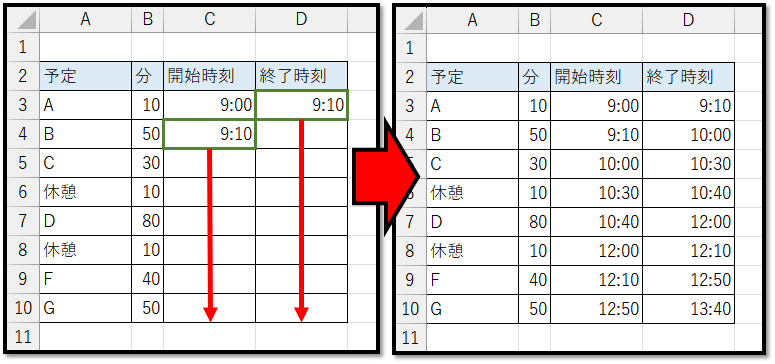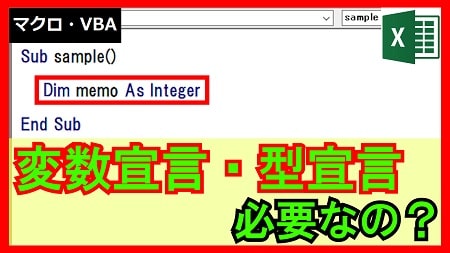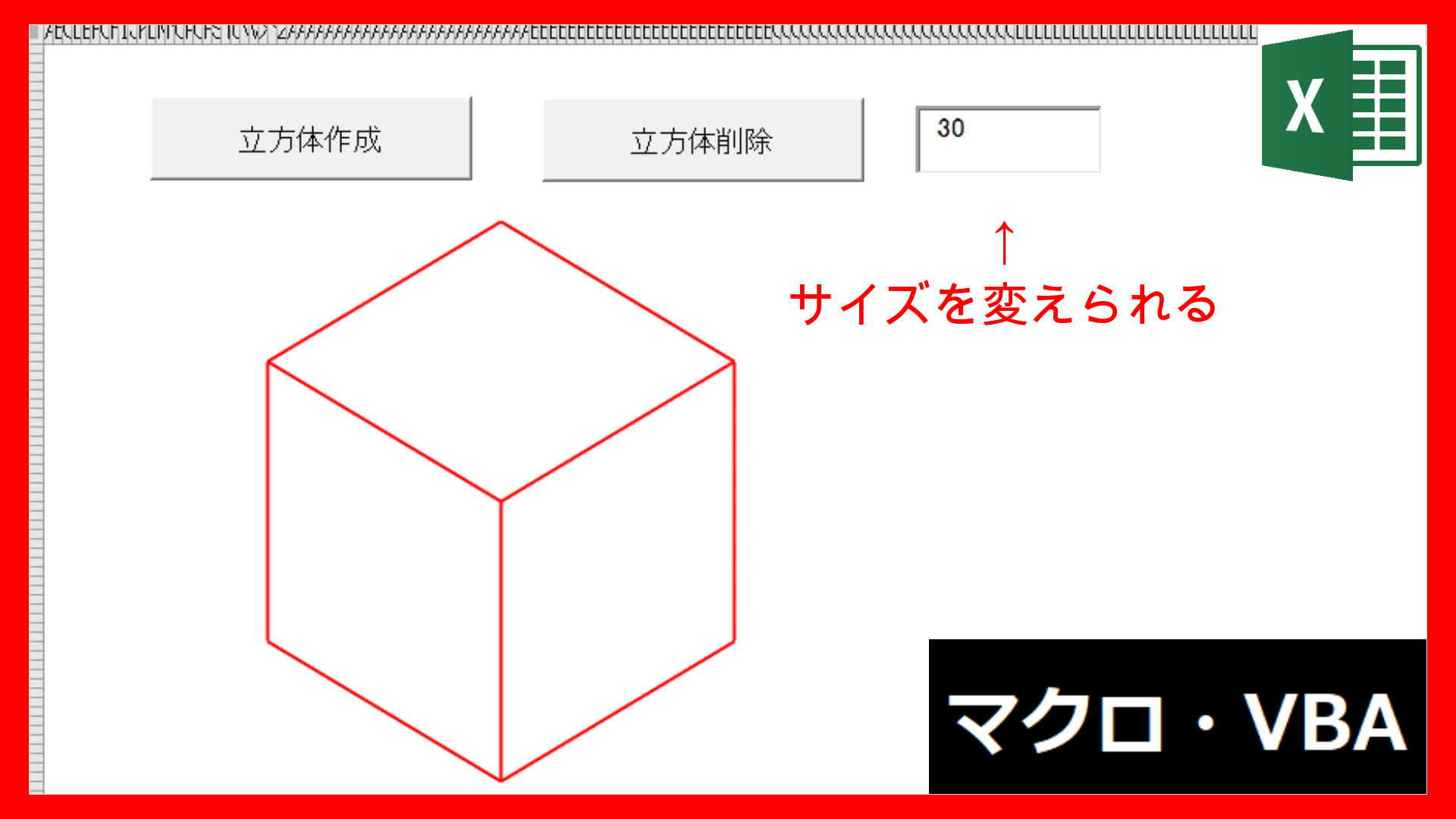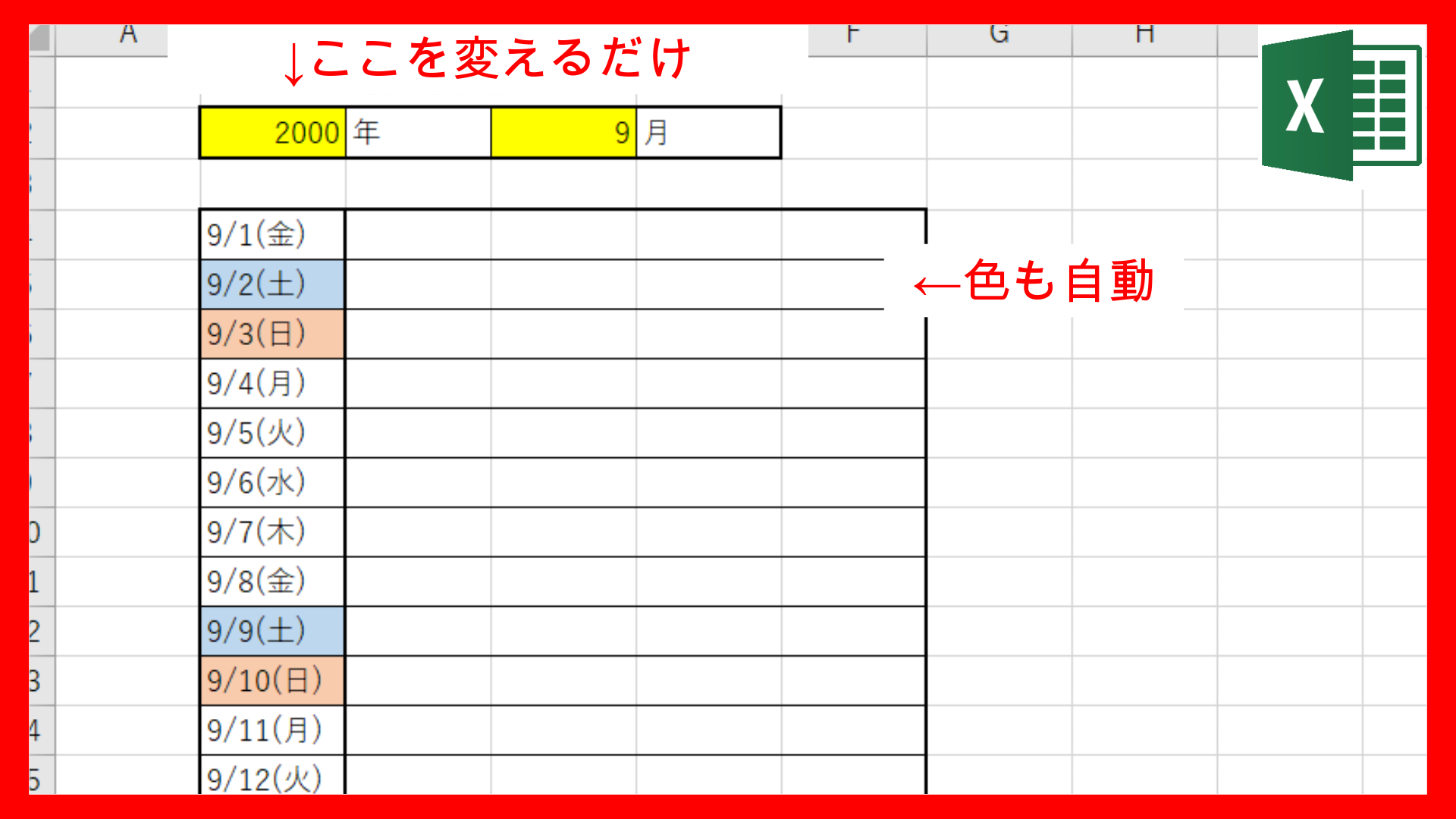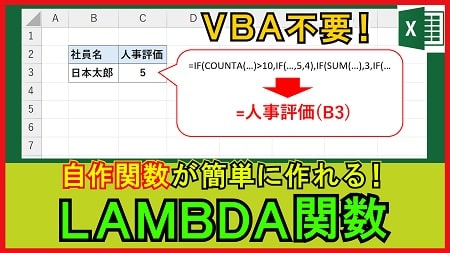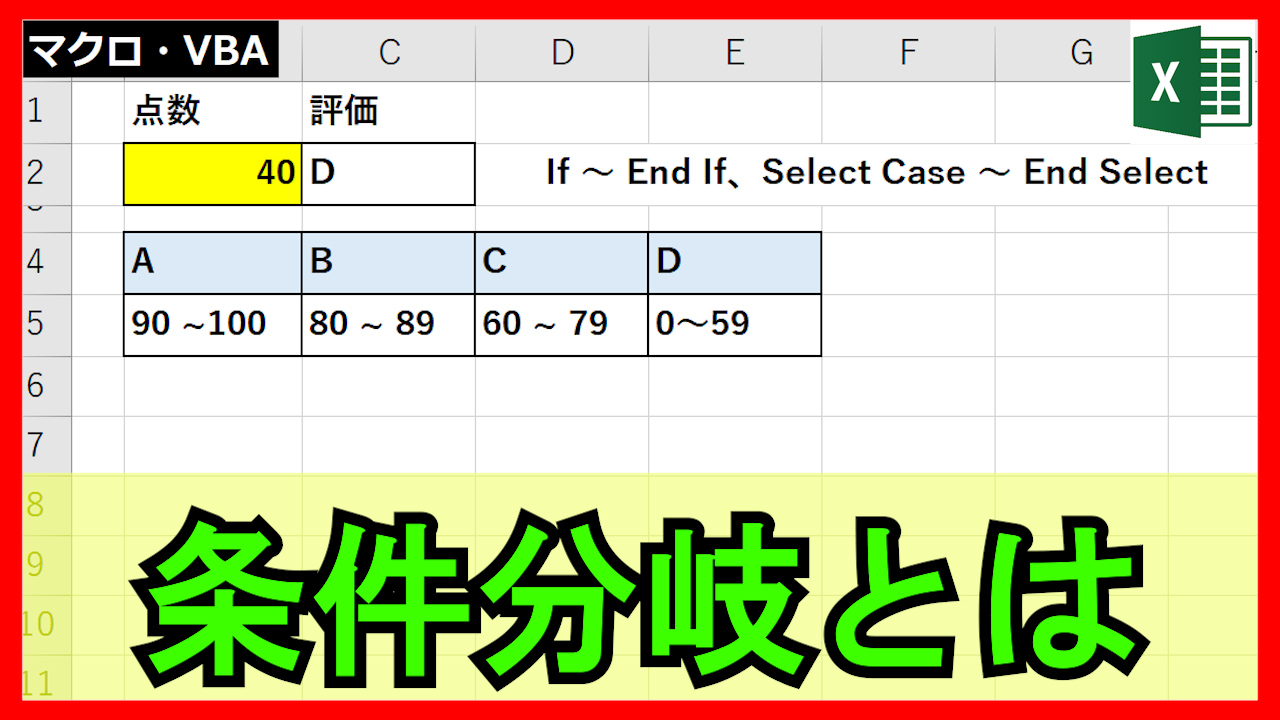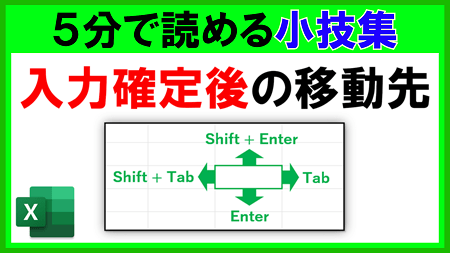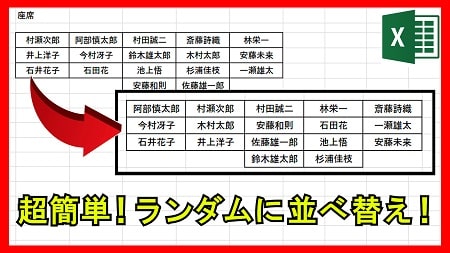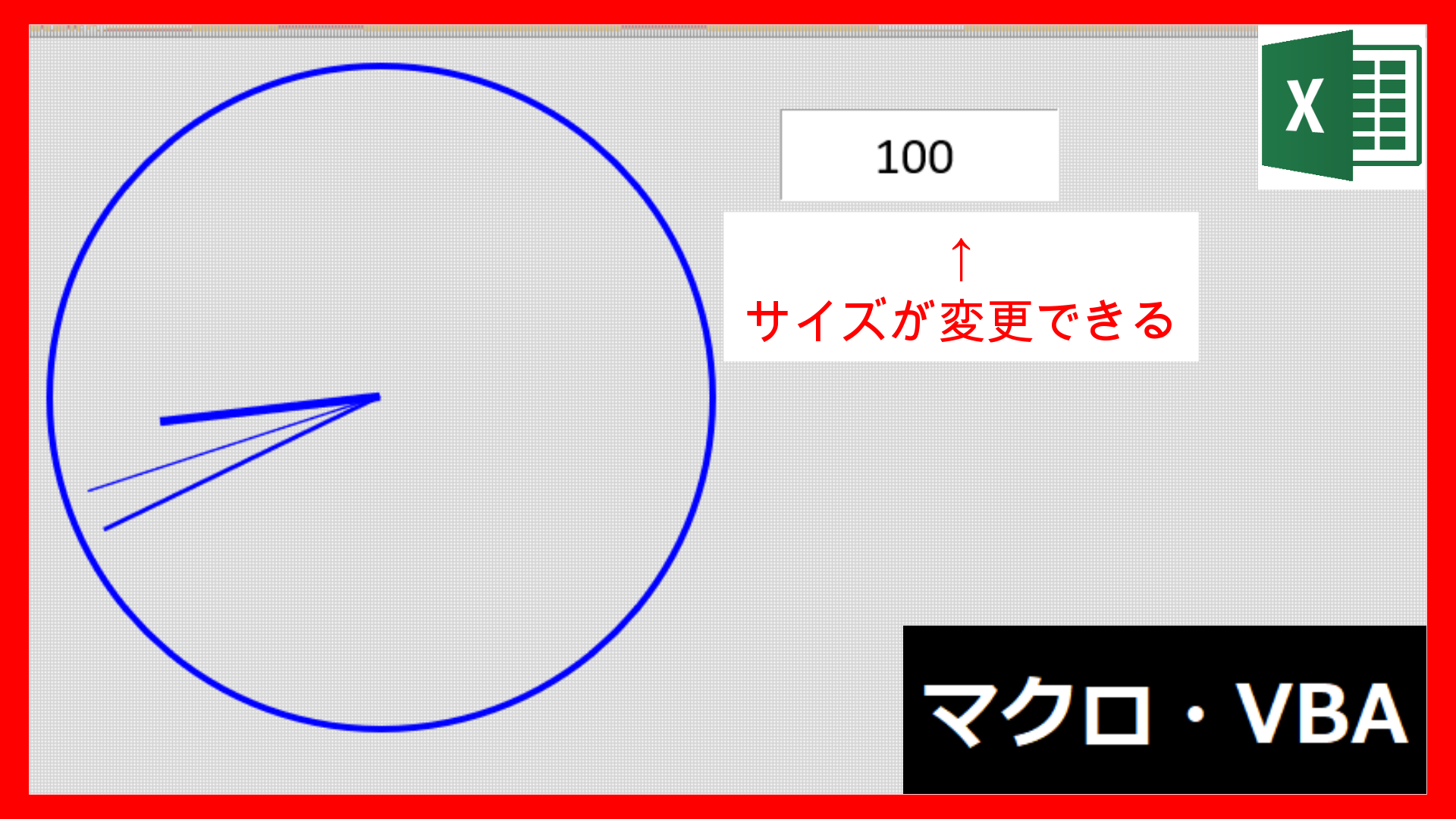2023年7月28日【ID:0】
【Excel】タイムスケジュールを瞬時に作成
以下の表のように、実施時間(分)から開始時刻と終了時刻を数式で求める方法について解説していきます。
こちらでは、実施時間は「分」である前提での数式になりますが、「時」であっても同じ理屈で作成できます。
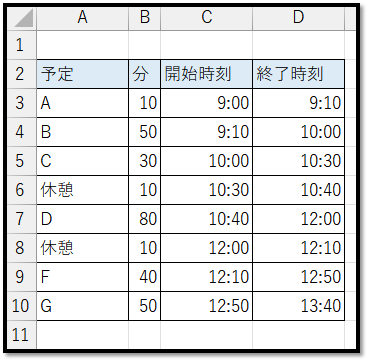
まず、以下のような表を用意します。
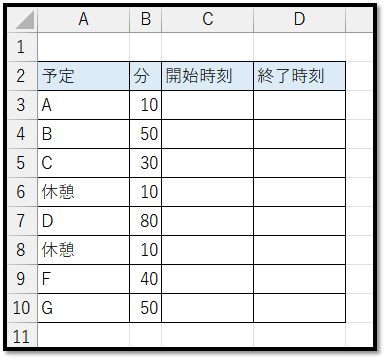
一番最初の開始時刻に関しては、好みの時刻を直接入力します。
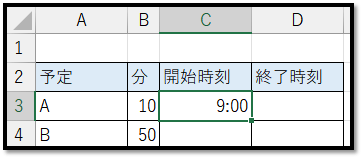
次に最初の終了時刻を求めていきます。
終了時刻は、上記の表の場合、開始時刻に10分を加えた時刻になります。
時間の計算で、指定の時間を加える場合は、TIME関数が便利です。
=TIME(時, 分, 秒)
// 時、分、秒を指定して、その時間のシリアル値を返す時間というものは、Excel上では「シリアル値」という値で管理されています。
そのため、シリアル値に変換して加える必要があります。
では実際に、TIME関数を用いて求めていきます。
=C3+TIME(0,B3,0)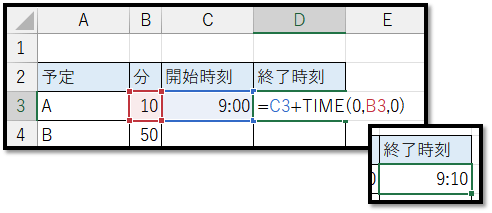
今回、加算する単位は「分」になります。
そのため、TIME関数の引数に関しては「分」のみを指定します。
また、TIME関数で指定する場合、桁上がりなどは自動で行われるため、以下のように気にせずに設定できます。
↓90分を加える場合はどちらでも同じ
=TIME(1,30,0)
=TIME(0,90,0)では、次の開始時刻を求めていきます。
次の開始時刻は、前の終了時刻と同じになるかと思います。
そのため、数式で直接参照します。
=D3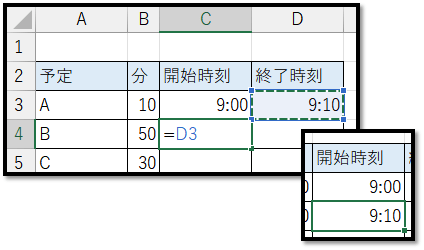
残りの開始時刻と終了時刻に関しては、同じ理屈で求めることができます。
そのため、相対参照を活用して、先頭の数式を一番下までコピーすることで簡単に求められます。